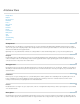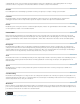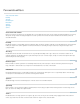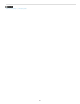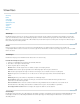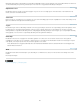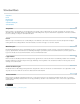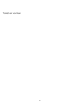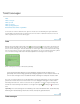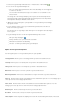Operation Manual
Stileerfilters
Naar boven
Naar boven
Naar boven
Naar boven
Onscherp
Reliëf
Geef diepte
Contrastlijn
Oplichtende rand
Solarisatie
Tegels
Omtreklijn
Wind
Onscherp
Met dit filter worden de pixels in een selectie door elkaar geschud, zodat de selectie er minder scherp uitziet, al naar gelang de geselecteerde
optie: als u Normaal kiest, worden de pixels willekeurig verplaatst en worden de kleurwaarden genegeerd. Als u Alleen donkerder kiest, worden
lichte pixels door donkere pixels vervangen. Als u Alleen lichter kiest, worden donkere pixels door lichte pixels vervangen. Als u Niet-isotropisch
kiest, worden alle pixels zachter gemaakt.
Reliëf
Hiermee zorgt u dat een selectie naar voren komt of er gestempeld uitziet door de vulkleur in grijs te veranderen en de randen in de
oorspronkelijke vulkleur te tekenen. U kunt de hoek en de hoogte van het reliëf instellen en u kunt een percentage opgeven voor de hoeveelheid
kleur in de selectie.
Geef diepte
Het filter Geef diepte geeft een driedimensionale structuur aan een selectie of laag.
Het filter Geef diepte toepassen
1. Selecteer een afbeelding, laag of gebied in de werkruimte Bewerken.
2. Kies Stileer > Geef diepte in het menu Filter.
3. Stel de volgende opties in en klik op OK.
Blokken Hiermee worden objecten met een vierkante voorzijde en vier zijden gemaakt.
Piramides Hiermee worden objecten gemaakt met vier driehoekige zijden die in één punt samenkomen.
Afm. Met deze optie bepaalt u de lengte van de basis van het object, met een waarde van 2 tot en met 255 pixels.
Diepte Hier geeft u met een waarde tussen 1 en 255 aan hoe ver het hoogste object uit het scherm naar buiten lijkt te
komen.
Willekeurig Hiermee geeft u elk blok of elke piramide een willekeurige diepte.
Op niveaubasis Hiermee laat u de diepte van elk object overeenstemmen met de helderheid: heldere gedeelten komen
verder naar voren dan donkere gedeelten.
Effen voorvlakken Hiermee vult u de voorkant van elk blok met de gemiddelde kleur van het blok. Als u het voorvlak van elk
blok wilt vullen met de afbeelding, schakelt u Effen voorvlakken uit. Deze optie is niet beschikbaar voor piramides.
Onvolledige blokken maskeren Hiermee verbergt u alle objecten die buiten de selectie uitsteken.
Contrastlijn
Met dit filter herkent u gebieden van de afbeelding met opmerkelijke overgangen en benadrukt u randen. Net als bij het filter Omtreklijn kunt u met
Contrastlijn de randen van een afbeelding benadrukken met donkere lijnen tegen een witte achtergrond. Ook kunt u zo een rand rond een
afbeelding tekenen.
344